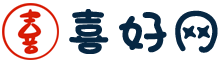今年2月,NVIDIA发布了一款全新的PC游戏玩家和创作者辅助工具——NVIDIA app Beta版,该软件实现了NVIDIA 控制面板、GeForce Experience等应用的统一和现代化升级,在包含这些应用主要功能的基础上进一步优化用户体验,并且还引入了全新的RTX功能来提升游戏和创作体验。

当下NVIDIA app距发布已经过去8个多月,目前该应用已经升级到了正式版。在NVIDIA不断的优化与升级下,正式版的NVIDIA app为游戏玩家与内容创造者提供了快捷的驱动升级渠道,可以一键快速进行游戏优化设置和驱动设置的统一NVIDIA GPU控制中心,包含录制、即时重放、性能监控浮窗和游戏滤镜在内的重新设计的NVIDIA信息浮窗等诸多实用功能,助力用户在游戏与创作过程中可以轻松获得更加出色的使用体验,堪称搭载NVIDIA GPU的PC台式机和笔记本电脑必备搭档。
本次我们实际上手体验一波NVIDIA app的各类功能,通过实测与对比等方式,看看正式版中NVIDIA app的各项功能都有着怎样的表现,以及在实际应用中又能带给我们哪些助力。
NVIDIA app安装与驱动升级


下载成功后进入安装流程,这时如果电脑中拥有GeForce Experience等应用的话则会提示升级,如没有则是正常安装。
需要提及的是,当前版本的NVIDIA app客户端的响应速度十分迅捷,与GeForce Experience相比优势明显,并且在磁盘空间占用方面还有一定程度的优化。

首次进入NVIDIA app会提示用户选择一个偏好的驱动程序,包括GeForce Game Ready与NVIDIA Studio 驱动程序,让用户能够畅快淋漓地体验任一款游戏和应用。
其中GeForce Game Ready驱动程序主要面向游戏玩家,该驱动经过了开发者协作调优和广泛测试,让玩家可以在喜爱的游戏发售首日就能获享卓越的游戏体验。而NVIDIA Studio驱动程序则是面向内容创作者,该软件让艺术家和设计师能够在使用创意应用工作时,尽享卓越的性能和可靠性。

应用安装完成后就来到了NVIDIA app的主页面,该页面为查找和启动游戏以及创作者应用提供了一种方便快捷的方式。
主页面分为三个部分,最上面为与NVIDIA app相关的轮播信息,中间部分为游戏库,最下方为探索,可在此处轻松管理与下载包括由AI支持用于直播与音视频通话的NVIDIA Broadcast、图形对比工具ICAT、性能测量工具FrameView等NVIDIA应用。

在NVIDIA app的侧面选项卡中,紧随主页之后的就是驱动程序选项,用户在这里可以看到最新版本驱动中有哪些改动,以及新增多少游戏方面的支持,应用支持一键快捷升级到最新版本的显卡驱动。
需要提及的是,与GeForce Experience所不同的是,当前版本NVIDIA app无需登录就可以使用全部功能,使用起来十分方便。
系统界面

NVIDIA app的系统界面分为四个选项卡,由左至右分别是总览、性能、显示器、以及视频。其中在总览中能够看到我的游戏装备,包括处理器、显卡、显卡驱动、内存、SSD、以及显示器等信息。
本次我们在测试平台方面选择了Intel 14代酷睿i9-14900K处理器搭配Z790主板,两条16GB的DDR5组成32GB双通道内存,显卡为NVIDIA GeForce RTX 4080 SUPER FE。

NVIDIA GeForce RTX 4080 SUPER FE显卡
本次测试使用NVIDIA GeForce RTX 4080 SUPER FE显卡

性能选项中可以看到GPU频率等统计数据,下方为电压、功率等性能限制,支持自动调优,为GPU找到最佳超频设置,并定期保持改性能。

显示器选项卡可以识别到连接到NVIDIA GPU上的显示器,支持更改分辨率与刷新率、显示器旋转、查看显示器连接器类型、以及G-SYNC和HDCP状态。

在视频选项卡中拥有RTX视频增强功能,目前分为Video Super Resolution与高动态范围两个选项。其中Video Super Resolution分为四档。而高动态范围实际上是RTX Video HDR,需要配合HDR显示器以及在系统中开启HDR使用。RTX Video HDR提供自定义滑块,用户可根据自己的喜好自定义RTX Video HDR。
RTX视频增强功能实测

开启质量4的RTX VSR(左)VS关闭RTX VSR(右)
RTX Video Super Resolution(RTX视频超分辨率)简称RTX VSR,它通过利用RTX GPU中Tensor核心做AI计算去对各个浏览器中经过压缩算法的视频移除块状压缩伪影,以达到提升分辨率和清晰度的目的。这项功能目前支持谷歌Chrome、微软的Edge等主流浏览器,
RTX VSR的功能共有4个优化级别,默认为1,最高为4。这里我们选择开启质量4与关闭两种状态进行对比,来看看这项功能的实际效果。其中左侧的开启RTX视频增强代表开启4档的RTX VSR,而RTX Video HDR处于关闭状态。
通过对比可以发现,经过RTX VSR处理后,视频中许多暗部的细节变得更加清晰,整体的亮度与清晰度也有一定程度的提高。

关闭RTX Video HDR

开启RTX Video HDR

关闭 RTX Video HDR(左)VS开启RTX Video HDR(右)
RTX Video HDR(High Dynamic Range)是一个通过扩展视频的亮度范围,提升画面的对比度和色彩饱和度,从而给予用户更加逼真视觉效果的技术。
在AI的强力加持下,RTX Video HDR可将互联网浏览器中播放的任意标准动态范围(SDR)视频即时转换为生动鲜亮的高动态范围(HDR)视频。借助RTX Video HDR,所有GeForce RTX GPU 用户可以最大限度地利用显示器的HDR功能,在基于Chromium内核的浏览器(如Google Chrome或Microsoft Edge)以及VLC媒体播放器RTX分支上播放的流媒体视频和本地文件中显示更生动的动态色彩。
这里我们用Google Chrome播放一段B站的视频,分别录制开启RTX Video HDR以及关闭RTX Video HDR来进行对比。
通过上面的对比不难发现,在开启RTX Video HDR之后,视频的对比度、色彩等方面变得更加合理,同时细节方面也更加丰富,整体画面效果提升十分明显。
GPU控制中心——一键优化设置

NVIDIA app将GeForce Experience 的游戏设定优化功能与NVIDIA控制面板的3D设置整合到了一个界面中,玩家在该界面可以一键选择将最优设置应用到游戏和应用程序中,只需几秒钟,即可实现性能和图像质量之间的平衡。
除了一键优化之外,玩家还可以根据自己的喜好进行自定义游戏设置或全局设置,可设置的选项包括RTX动态亮丽、RTX HDR、DSR、低延迟、最高帧率、监视器技术、以及垂直同步等等。

在图形选项下的游戏与应用界面还拥有丰富的排序与筛选功能,让玩家可以进行集中的应用查看或修改各种优化选项,同时调整驱动程序设置。

在设置选项卡中,排在第一位的选项下拥有NVIDIA信息浮窗开关以及游戏滤镜与照片模式开关,在这里打开开关后,即可在游戏与应用中使用ALT+Z键快捷打开NVIDIA信息浮窗了。
NVIDIA信息浮窗(一)

NVIDIA信息浮窗主界面
NVIDIA app对游戏内浮窗进行了全面的重新设计,最上方的是图库,用于存放和预览截取的图片与视频。下方拥有录制、即时重放、Freestyle游戏滤镜、亮点、照片模式和性能监控工具等功能。

NVIDIA信息浮窗设置
通过NVIDIA信息浮窗右上角的齿轮可以进入设置界面,其内包含快捷方式控件、音频、视频捕获等设定。

NVIDIA信息浮窗视频捕获
其中视频捕获分为低、中、高、自定义四档质量,分辨率最高支持8K(4320P),帧速率最高支持120FPS,编解码器的默认格式为H.264/HEVC,RTX 40系列GPU用户还可以使用 AV1 编解码器录制视频,从而以更小的磁盘空间提供更高保真的视频。

NVIDIA信息浮窗在3D环境中显示的信息
在该界面中可以自定义设定NVIDIA信息浮窗的布局,包括录制状态指示器、即时重放状态指示器的位置等。
NVIDIA信息浮窗(二)

NVIDIA信息浮窗即时重放
即时重放功能可以录制游戏过程中最后几分钟的视频,在配置中可以自定义设置即时重放的时间与重放质量,让玩家可以轻松保存在游戏中的精彩瞬间并与朋友分享。

NVIDIA信息浮窗照片模式

NVIDIA信息浮窗统计数据
NVIDIA app添加了新的统计信息浮窗,增强了性能监控功能,游戏玩家可以通过多种选项自定义性能浮窗在游戏期间的显示方式,最大限度地减少HUD占用的空间。
另外,游戏玩家现在还能自定义在游戏期间显示哪些性能指标,通过按Alt+R,即可显示/隐藏性能监控统计信息。

NVIDIA信息浮窗游戏滤镜
NVIDIA app加入了全新的Freestyle AI滤镜功能,玩家可以借助NVIDIA Freestyle实时处理滤镜,为自己喜爱的游戏打造个性化的视觉效果。
当下NVIDIA Freestyle滤镜功能已可兼容超过1200款游戏,并提供由GeForce RTX GPU上的Tensor Core加速的AI增强滤镜,共计拥有包括RTX动态亮丽、RTX HDR在内共计20余种预设滤镜。下面我们来实际对比一下部分滤镜在游戏中的实际效果。
NVIDIA Freestyle滤镜(一)
 原生效果
原生效果
 开启RTX Dynamic Vibrance (RTX 动态亮丽)
开启RTX Dynamic Vibrance (RTX 动态亮丽)

RTX 动态亮丽(左) VS 原生(右)
RTX Dynamic Vibrance (RTX 动态亮丽) 是一款AI增强的Freestyle滤镜,由NVIDIA控制面板中的Digital Vibrance(动态亮丽)功能改进而来。RTX 动态亮丽可针对每个应用增强视觉清晰度,让玩家能够灵活、方便地调整每个游戏的视觉设置。它不仅能在屏幕上呈现更多颜色,而且还能在不同的颜色之间实现完美平衡,最大限度地避免颜色崩坏,保证图像质量和沉浸感。
通过对比可以看出,开启RTX动态亮丽后的画面变化十分明显,游戏画面的整体颜色变得更加鲜艳,整体画面质量拥有一定程度的提高,可以为玩家带来具备更强沉浸感的游戏体验。

原生效果(SDR)

开启RTX HDR

RTX HDR(左) VS 原生SDR(右)
RTX HDR是一款新的AI增强Freestyle滤镜,可以将高动态范围 (HDR) 的艳丽视觉效果无缝引入到原本不支持HDR的游戏中。需要提及的是,在最受欢迎的50款GeForce游戏中,只有10款支持HDR,而且目前有数以千计的游戏仅支持SDR。
借助NVIDIA app应用中的RTX HDR滤镜,玩家可以使用兼容HDR的显示器畅玩DX12、DX11、DX9和Vulkan平台上运行的大量游戏。通过利用RTX HDR,解锁HDR游戏体验。
在开启RTX HDR滤镜后,游戏画面的艳丽程度显著升级,明暗细节的表现上变得更加真实、细腻,整体画面变得更加富有层次感与细节感。
NVIDIA Freestyle滤镜(二)

原生效果

NVIDIA Freestyle滤镜黑白模式

NVIDIA Freestyle滤镜使明朗

NVIDIA Freestyle滤镜夜间模式

NVIDIA Freestyle滤镜自动景深
除了RTX动态亮丽与RTX HDR之外,NVIDIA app还支持包括黑白模式在内的多种预设滤镜,每一种都是不同风格,为想体验不同视觉效果的玩家提供了多种滤镜选项。
AV1视频录制格式与结语

最后我们实际测试了一下AV1与H.264/HEVC两种视频录制格式的区别,测试场景为《黑神话:悟空》游戏第一章的一段固定路径。需要提及的是,目前只有GeForce RTX 40系列显卡支持在NVIDIA app应用中使用AV1编解码器进行视频录制。
在对比两种视频之后,个人感觉两种格式的实际清晰度差别极小,但AV1编码后的视频文件更小,便于用户进行存储、剪辑等操作。
结语

说来使用NVIDIA app的第一感觉就是界面变得更加清晰了,与此前的GFE等相比,玩家在NVIDIA app中可以更加轻松快捷的找到自己所需要的功能,同时应用的响应速度大幅提升,整体使用体验要流畅了许多。
具体在功能方面,当前NVIDIA app拥有快捷方便的驱动升级渠道、支持一键快速进行游戏调优的统一GPU控制中心、即时重放、录制、包含性能监控浮窗等功能的重新设计的NVIDIA信息浮窗、以及可为玩家带来更好视觉效果与更强沉浸感的Freestyle AI游戏增强滤镜这五大靓点功能,可轻松辅助游戏玩家与内容创作者获得更加出色的使用体验,堪称搭载NVIDIA GPU的PC台式机和笔记本电脑必备辅助工具。
不仅如此,随着NVIDIA app版本渐渐更新,NVIDIA后续还计划为该应用添加更多的实用功能选项,以给予用户更加完美的使用体验。
本文链接:http://www.xihao.site/showinfo-3-75900.html界面设计全面升级 NVIDIA app实际体验:五大靓点堪称N卡必备搭档